
Forum WTeam
Le site des moddeurs 100% francophone.
|
|
| | Pb Plugin Niftools avec Blender 2.59 |  |
| | |
| Auteur | Message |
|---|
Gwendolyne
Moddeur


 Nombre de messages : 18 Nombre de messages : 18
Age : 62
Date d'inscription : 11/09/2011
 |  Sujet: Pb Plugin Niftools avec Blender 2.59 Sujet: Pb Plugin Niftools avec Blender 2.59  Dim 11 Sep 2011, 13:18 Dim 11 Sep 2011, 13:18 | |
| Bonjour,
Avant toutes choses, je vous préviens :
1) Je ne connais pas Oblivion
2) Je découvre la 3D
Je souhaite importer la Licorne d'Oblivion dans un mod pour Baldur's Gate II - Throne of Bhaal.
On m'a passé les fichiers nécessaires. Cependant, plusieurs pbs se posent :
1) Après avoir exporté en bmp les différentes frames des animations de la Licorne, je me suis aperçu qu'il manquait les positions Est et Ouest. J'ai lu que c'était normal. Mais comme j'en ai impérativement besoin pour BG2, j'essaie déséspérement de les fabriquer en utilisant les fonctions rotation ou perspective de différents logiciels graphiques. Malheureusement, je perds en définition. Quelqu'un a-t-il eu affaire à ce pb ?
2) J'ai téléchargé Blender 2.59 et gmax 1.2, ainsi que les plugins Niftools. Ça fonctionne très bien sur gmax mais il est impossible d'en créer une sortie gif ou avi essentielle pour BG2.
En revanche, pour Blender, c'est impossible : le plugin refuse de s'installer. Est-ce normal ? Ou dois-je télécharger une version plus ancienne avec lequel ça fonctionnerait ?
Désolé de poser des questions qui pourraient vous paraître basiques, mais je ne connais rien à cet univers. Le mien, c'est le modding dans BG...
Merci d'avance pour vos futures réponses. | |
|   | | baronf
Compagnon ArchipelModeur


 Nombre de messages : 1497 Nombre de messages : 1497
Age : 62
Date d'inscription : 27/08/2007
 |  Sujet: Re: Pb Plugin Niftools avec Blender 2.59 Sujet: Re: Pb Plugin Niftools avec Blender 2.59  Dim 11 Sep 2011, 15:20 Dim 11 Sep 2011, 15:20 | |
|
Bonjour et bienvenu sur le forum,
Personnellement, je ne connais pas Baldur's Gate II, ni même la façon dont les fichiers sont construits, donc mes remarques ou réponses vont te paraitre très basique.
Première remarque que je me fais : à ma connaissance, rien ne garantit la compatibilité des plugins niftools avec les versions 2.5x de blender; personnellement j'utilise blender 2.49b avec blender_nif_script 2.5.5 et PyFFI 2.1.5. Ce ne sont pas les dernières versions, mais elles fonctionnent très bien et ne souhaite pas jouer les béta testeurs sur de nouvelles versions.
Blender 2.5x étant profondément différent des versions précédentes, nul n'a dû se pencher sur les exportations pour oblivion (je pense que la communauté attend la sortie de Skyrim pour avoir la nouvelle structure de fichiers)
Donc télécharge blender 2.49b, et les plugins pour les nifs (même les dernières versions si tu le souhaites, si elles sont compatibles avec ce blender)
En ce qui concerne, ta génération de bmp: je ne sais pourquoi tu en a besoin, ne connaissant pas le modding sur BG II, mais tu peux effectivement exporter des images bmp de tes objets 3D avec blender, et, a priori, aussi des AVI.
| |
|   | | Gwendolyne
Moddeur


 Nombre de messages : 18 Nombre de messages : 18
Age : 62
Date d'inscription : 11/09/2011
 |  Sujet: Re: Pb Plugin Niftools avec Blender 2.59 Sujet: Re: Pb Plugin Niftools avec Blender 2.59  Lun 12 Sep 2011, 04:04 Lun 12 Sep 2011, 04:04 | |
|  Merci, je commençais à devenir chèvre en ne comprenant pas pourquoi ça ne fonctionnait pas.  - Citation :
Première remarque que je me fais : à ma connaissance, rien ne garantit la compatibilité des plugins niftools avec les versions 2.5x de blender; personnellement j'utilise blender 2.49b avec blender_nif_script 2.5.5 et PyFFI 2.1.5. Ce ne sont pas les dernières versions, mais elles fonctionnent très bien et ne souhaite pas jouer les béta testeurs sur de nouvelles versions.
Blender 2.5x étant profondément différent des versions précédentes, nul n'a dû se pencher sur les exportations pour oblivion (je pense que la communauté attend la sortie de Skyrim pour avoir la nouvelle structure de fichiers)
Donc télécharge blender 2.49b, et les plugins pour les nifs (même les dernières versions si tu le souhaites, si elles sont compatibles avec ce blender) OK. Je pensais qu'il était plus simple d'utiliser la dernière version. Mauvaise idée... Du coup, je m'étais rabattu sur le plug in de gmax qui fonctionne très bien. Pb : gmax ne fait pas de rendu donc pas d'animation exploitable... - Citation :
- En ce qui concerne, ta génération de bmp: je ne sais pourquoi tu en a besoin, ne connaissant pas le modding sur BG II, mais tu peux effectivement exporter des images bmp de tes objets 3D avec blender, et, a priori, aussi des AVI.
Dans BG II, les animations sont gérées par des fichiers .bam composés de séquences de frames représentant une vue (Sud, Est, ....). Chaque action d'une créature (attaque, marche....) est contrôlée par un fichier .bam dédié. Les fichiers bmp sont les "frames" que l'on importe dans les séquences. Cependant, des moddeurs malins ont développé des outils qui permettent d'importer dans les fichiers bam des séquences entières sous format gif, et même avi ! C'est pour ça que Blender m'intéresse : pour ces rendus bmp et avi. En tout cas, merci pour ces précisions. Je vais télécharger les outils nécessaires et je vous tiendrai au courant | |
|   | | Gwendolyne
Moddeur


 Nombre de messages : 18 Nombre de messages : 18
Age : 62
Date d'inscription : 11/09/2011
 |  Sujet: Re: Pb Plugin Niftools avec Blender 2.59 Sujet: Re: Pb Plugin Niftools avec Blender 2.59  Jeu 15 Sep 2011, 19:44 Jeu 15 Sep 2011, 19:44 | |
| OK. J'ai réussi à installer NifTools. Cependant, j'ai un pb pour charger le nif (ici horsegrey.nif). Pourtant, ça fonctionnait bien sous gmax. Voici l'écran que je reçois et impossible d'en sortir :  Comment faire ???? | |
|   | | Mike89
Maître ArchipelModeur


 Nombre de messages : 3151 Nombre de messages : 3151
Age : 68
Date d'inscription : 06/03/2007
 |  Sujet: Re: Pb Plugin Niftools avec Blender 2.59 Sujet: Re: Pb Plugin Niftools avec Blender 2.59  Jeu 15 Sep 2011, 21:19 Jeu 15 Sep 2011, 21:19 | |
| - Gwendolyne a écrit:
Comment faire ???? Je ne vois pas les boutons "OK et "Cancel", qui sont un peu plus bas que le "Restore default settings"... La barre verte en haut est de bon augure... Il faut cliquer sur OK, donc agrandit un peu la fenêtre vers le bas pour voir tous les boutons de la fenêtre d'importation. (Je sais , moi aussi j'ai cherché au début. Un petit défaut de Blender est que les fenêtres ne sont pas munies de curseurs déroulants Haut-bas et droite gauche, donc on ne sais jamais si on les voit en entier ou pas). Très grands écrans bienvenus !!!  | |
|   | | Gwendolyne
Moddeur


 Nombre de messages : 18 Nombre de messages : 18
Age : 62
Date d'inscription : 11/09/2011
 |  Sujet: Re: Pb Plugin Niftools avec Blender 2.59 Sujet: Re: Pb Plugin Niftools avec Blender 2.59  Jeu 15 Sep 2011, 22:43 Jeu 15 Sep 2011, 22:43 | |
| OK, merci.
Je développe sur un portable et découvre Blender. Je n'avais pas fait attention aux fenêtres que l'on doit agrandir.
Dernière question (je l'espère...) : je n'ai pas Oblivion, mais on m'a passé les fichiers nif, kf et dds des chevaux et de la Licorne.
Lors de l'importation, les textures ne sont pas renseignées. En fait, je crois que Blender ne les trouve pas dans les répertoires adéquats. Je les ai mis dans C:/Anim3D/Oblivion/Textures/horse_textures (les nif et kf sont dans ../Modèles/horse_modèle).
Dois-je modifier mes répertoires comme si je possédais Oblivion et si oui, peux-tu me donner le chemin exact où mettre ces fichiers ? | |
|   | | Mike89
Maître ArchipelModeur


 Nombre de messages : 3151 Nombre de messages : 3151
Age : 68
Date d'inscription : 06/03/2007
 |  Sujet: Re: Pb Plugin Niftools avec Blender 2.59 Sujet: Re: Pb Plugin Niftools avec Blender 2.59  Jeu 15 Sep 2011, 23:00 Jeu 15 Sep 2011, 23:00 | |
| - Gwendolyne a écrit:
- Dois-je modifier mes répertoires comme si je possédais Oblivion et si oui, peux-tu me donner le chemin exact où mettre ces fichiers ?
C'est juste le paramétrage de Blender qui est insuffisant. Pour accéder aux options de paramétrage (en particulier les chemins d'accès), il faut agrandir la zone du haut (la barre de menu tout en haut est une fenêtre que tu peux agrandir, en tirant la ligne séparatrice vers le bas), et là tu verras des onglets. En particulier le bouton File Paths... Il y a un chemin des textures à préciser, à la place de celui de Blender. | |
|   | | baronf
Compagnon ArchipelModeur


 Nombre de messages : 1497 Nombre de messages : 1497
Age : 62
Date d'inscription : 27/08/2007
 |  Sujet: Re: Pb Plugin Niftools avec Blender 2.59 Sujet: Re: Pb Plugin Niftools avec Blender 2.59  Jeu 15 Sep 2011, 23:43 Jeu 15 Sep 2011, 23:43 | |
| @Gwendolyne,
La fenêtre de Blender est découpée en sous fenêtres que tu peux redécouper. Sur l'image que tu montres, tu as deux sous-fenêtres : celle occupée par le menu d'importation du nif (qui a dû remplacer la visualisation 3D), et le fenêtre de boutons (celle où est indiquée panneaux).
Il est possible de diviser encore les sous-fenêtres, presque à l'infini, en mettant le curseur de la souris sur la ligne séparant deux sous-fenêtres et en cliquant à droite; de même il est possible de supprimer une sous-fenêtre.
Classiquement je divise celle du haut en deux, pour y mettre, en fonction de ce que je fais, soit la visualisation de la texture, soit les clefs d'animation.
Le problème est que les fenêtres deviennent tellement petites, que toutes les informations ne tiennent plus dessus.
Tu peux faire en sorte qu'une sous-fenêtre prenne la totalité de la fenêtre Blender en tapant simultanément sur la touche CTRL et sur la touche "flèche vers le haut". plus d'information sont alors disponible.
Pour revenir à la configuration précédente des sous-fenêtres appuis fait la même combinaison de touches.
| |
|   | | Mike89
Maître ArchipelModeur


 Nombre de messages : 3151 Nombre de messages : 3151
Age : 68
Date d'inscription : 06/03/2007
 |  Sujet: Re: Pb Plugin Niftools avec Blender 2.59 Sujet: Re: Pb Plugin Niftools avec Blender 2.59  Ven 16 Sep 2011, 09:08 Ven 16 Sep 2011, 09:08 | |
|
Une petite page qui montre un peu plus de choses :
configuration.htm
C'est le site de JM Soler qui n'est pas officiel, mais en français et pas mal fait. Ce sont des tutos sur une version parfois un peu ancienne, mais les principes restent valables en général
Un petit aide mémoire d'une page : Guide
Et aussi çà : Hotkeys map
Mais c'est fait pour un clavier américain... il faut adapter à un clavier français pour A,Z,Q,W,M qui ne sont pas au même endroit.
Au sujet d'Oblivion : il n'est pas facile à trouver actuellement, mais il va être réédité le 23 septembre : The elder scrolls IV : Oblivion - édition 5ème anniversaire !
C'est en précommande FNAC, Amazon etc. à 14€90, avec ses deux extensions.
Pourquoi je te dis çà : parce que Oblivion est un bon moyen de tester tes animations, collisions etc. Dans des décors déjà implantés.
Si les monstres ne te plaisent pas, tu peux facilement les remplacer par des humains.
C'est le moyen de pouvoir utiliser un moteur 3D/animation pas cher et pas mal fait.
| |
|   | | Gwendolyne
Moddeur


 Nombre de messages : 18 Nombre de messages : 18
Age : 62
Date d'inscription : 11/09/2011
 |  Sujet: Re: Pb Plugin Niftools avec Blender 2.59 Sujet: Re: Pb Plugin Niftools avec Blender 2.59  Dim 18 Sep 2011, 23:32 Dim 18 Sep 2011, 23:32 | |
| - Mike89 a écrit:
- C'est juste le paramétrage de Blender qui est insuffisant.
Pour accéder aux options de paramétrage (en particulier les chemins d'accès), il faut agrandir la zone du haut (la barre de menu tout en haut est une fenêtre que tu peux agrandir, en tirant la ligne séparatrice vers le bas), et là tu verras des onglets. En particulier le bouton File Paths... Il y a un chemin des textures à préciser, à la place de celui de Blender.
Je l'avais déjà fait. En fait, sur gmax, il me suffisait 1) d'importer les fichiers .nif dans l'ordre suivant (horsegrey, horseheadgrey, horn, lefteyeblue, righteyeblue, manelong_grey, tail_grey - skeleton.nif est importé automatiquement). 2) de modifier la rotation de la tête et de la corne (qui sont importées automatiquement avec un angle de rotation de 90°). 3) puis d'importer une animation (.kf). Le tout après avoir modifié le chemin des fichiers nif, kf et dds dans le MaxNifTools.ini. Malheureusement, ce fichier .ini n'existe pas avec le Plug-In pour Blender. Donc j'ai renseigné le chemin du répertoire de textures dans Blender et dans la fenêtre du script : C:/GWENDOLYNE/Anim3D/Oblivion/Textures/horse_textures. Pour rappel, mon installation est la suivante : Celle de Niftools (http://niftools.sourceforge.net/wiki/NifTools) : - Python 2.6.6 (32 bits) - PyFFI 2.1.9 - Blender 2.49b - Blender NIF Scripts 2.5.07 - Blender dans C:/Blender Foundation/Blender (puis /.Blender et /plugins). - Fichiers nif et kf dans C:GWENDOLYNE//Anim3D/Oblivion/Modèles/horse_modèle, avec un sous-répertoire idleanims dans lequel se trouvent getupleft.kf, getupright.kf, graze.kf, horsedismount.kf, horsemount.kf, look.kf, pathorse.kf, paw.kf, rest/kf, scratch.kf et swat.kf. - Fichiers dds dans C:/GWENDOLYNE/Anim3D/Oblivion/Textures/horse_textures Remarque : Cette architecture provient de l'archive que l'on m'a donnée (en fait elle proposait les 2 répertoires horse_modèle et horse_textures). Je l'ai modifiée pour qu'elle fonctionne avec gmax. Et pourtant, impossible d'importer les textures :  https://i.servimg.com/u/f46/16/86/67/53/blende12.jpg Le message d'erreur semble indiquer que le script ne trouve pas un répertoire spécifique : niftools.blender.import:WARNING:Texture 'textures\creatures\horse\Horse_Grey.dds' not found or not supported and no alternate availableJe vérifie avec Nifskope : effectivement, horsegrey.nif renseigne l'emplacement de sa texture dans textures\creatures\horse\Horse_Grey.dds. Qu'à cela ne tienne, je créé ce répertoire : 1) dans mon arborescence de départ, 2) directement sous C:/, 3) et enfin dans .blender. Je recommence mon importation avec l'ensemble de mes tests (modification des paths de textures de Blender et du script) : le même message apparaît et toujours pas de texture à l'écran. J'en reviens donc à mon 3° message : Dois-je modifier mes répertoires comme si je possédais Oblivion et si oui, quel est le chemin exact où s'y trouvent ces fichiers de texture ? Je deviens dingue !!! PS : Quelqu'un peut-il essayer d'effectuer la même importation que moi et vérifier si elle fonctionne ou pas ? A titre d'infos : Importation de horsegrey.nif (sans kf) : - Citation :
Blender NIF Scripts 2.5.7 (running on Blender 249, PyFFI 2.1.9)
pyffi.toaster:INFO:--- fix_mergeskeletonroots ---
pyffi.toaster:INFO: ~~~ NiNode [Scene Root] ~~~
pyffi.toaster:INFO:--- fix_sendgeometriestobindposition ---
pyffi.toaster:INFO: ~~~ NiNode [Scene Root] ~~~
pyffi.toaster:INFO: sending geometries to bind position
pyffi.toaster:INFO:--- fix_senddetachedgeometriestonodeposition ---
pyffi.toaster:INFO: ~~~ NiNode [Scene Root] ~~~
pyffi.toaster:INFO: sending detached geometries to node position
pyffi.toaster:INFO:--- fix_sendbonestobindposition ---
pyffi.toaster:INFO: ~~~ NiNode [Scene Root] ~~~
pyffi.toaster:INFO: sending bones to bind position
pyffi.toaster:INFO:--- fix_scale ---
pyffi.toaster:INFO: scaling by factor 0.100000
pyffi.toaster:INFO: ~~~ NiNode [Scene Root] ~~~
pyffi.toaster:INFO: ~~~ NiTriShape [Horse01] ~~~
pyffi.toaster:INFO: ~~~ NiBinaryExtraData [Tangent space (binormal & tangent vectors)] ~~~
pyffi.toaster:INFO: ~~~ NiTexturingProperty [] ~~~
pyffi.toaster:INFO: ~~~ NiSourceTexture [] ~~~
pyffi.toaster:INFO: ~~~ NiMaterialProperty [13 - Default] ~~~
pyffi.toaster:INFO: ~~~ NiTriShapeData [] ~~~
pyffi.toaster:INFO: ~~~ NiSkinInstance [] ~~~
pyffi.toaster:INFO: ~~~ NiSkinData [] ~~~
pyffi.toaster:INFO: ~~~ NiSkinPartition [] ~~~
pyffi.toaster:INFO: ~~~ NiNode [Bip02 Head] ~~~
pyffi.toaster:INFO: ~~~ NiNode [Bip02 L Calf] ~~~
pyffi.toaster:INFO: ~~~ NiNode [Bip02 L Clavicle] ~~~
pyffi.toaster:INFO: ~~~ NiNode [Bip02 L Finger0] ~~~
pyffi.toaster:INFO: ~~~ NiNode [Bip02 L Finger01] ~~~
pyffi.toaster:INFO: ~~~ NiNode [Bip02 L Foot] ~~~
pyffi.toaster:INFO: ~~~ NiNode [Bip02 L Forearm] ~~~
pyffi.toaster:INFO: ~~~ NiNode [Bip02 L Hand] ~~~
pyffi.toaster:INFO: ~~~ NiNode [Bip02 L Thigh] ~~~
pyffi.toaster:INFO: ~~~ NiNode [Bip02 L Toe0] ~~~
pyffi.toaster:INFO: ~~~ NiNode [Bip02 L Toe01] ~~~
pyffi.toaster:INFO: ~~~ NiNode [Bip02 L UpperArm] ~~~
pyffi.toaster:INFO: ~~~ NiNode [Bip02 Neck] ~~~
pyffi.toaster:INFO: ~~~ NiNode [Bip02 Neck1] ~~~
pyffi.toaster:INFO: ~~~ NiNode [Bip02 Neck2] ~~~
pyffi.toaster:INFO: ~~~ NiNode [Bip02 Neck3] ~~~
pyffi.toaster:INFO: ~~~ NiNode [Bip02 Neck4] ~~~
pyffi.toaster:INFO: ~~~ NiNode [Bip02 Pelvis] ~~~
pyffi.toaster:INFO: ~~~ NiNode [Bip02 Ponytail1] ~~~
pyffi.toaster:INFO: ~~~ NiNode [Bip02 Ponytail2] ~~~
pyffi.toaster:INFO: ~~~ NiNode [Bip02 Ponytail11] ~~~
pyffi.toaster:INFO: ~~~ NiNode [Bip02 Ponytail12] ~~~
pyffi.toaster:INFO: ~~~ NiNode [Bip02 Ponytail21] ~~~
pyffi.toaster:INFO: ~~~ NiNode [Bip02 Ponytail22] ~~~
pyffi.toaster:INFO: ~~~ NiNode [Bip02 R Calf] ~~~
pyffi.toaster:INFO: ~~~ NiNode [Bip02 R Clavicle] ~~~
pyffi.toaster:INFO: ~~~ NiNode [Bip02 R Finger0] ~~~
pyffi.toaster:INFO: ~~~ NiNode [Bip02 R Finger01] ~~~
pyffi.toaster:INFO: ~~~ NiNode [Bip02 R Foot] ~~~
pyffi.toaster:INFO: ~~~ NiNode [Bip02 R Forearm] ~~~
pyffi.toaster:INFO: ~~~ NiNode [Bip02 R Hand] ~~~
pyffi.toaster:INFO: ~~~ NiNode [Bip02 R Thigh] ~~~
pyffi.toaster:INFO: ~~~ NiNode [Bip02 R Toe0] ~~~
pyffi.toaster:INFO: ~~~ NiNode [Bip02 R Toe01] ~~~
pyffi.toaster:INFO: ~~~ NiNode [Bip02 R UpperArm] ~~~
pyffi.toaster:INFO: ~~~ NiNode [Bip02 Spine] ~~~
pyffi.toaster:INFO: ~~~ NiNode [Bip02 Spine1] ~~~
pyffi.toaster:INFO: ~~~ NiNode [Bip02 Spine2] ~~~
pyffi.toaster:INFO: ~~~ NiNode [Bip02 Spine3] ~~~
pyffi.toaster:INFO: ~~~ NiNode [Bip02 Tail] ~~~
niftools.blender.import:WARNING:Texture 'textures\creatures\horse\Horse_Grey.dds' not found or not supported and no alternate available
Puis importation de tail_grey (toujours sans kf) : - Citation :
- Blender NIF Scripts 2.5.7 (running on Blender 249, PyFFI 2.1.9)
pyffi.toaster:INFO:--- fix_mergeskeletonroots ---
pyffi.toaster:INFO: ~~~ NiNode [Scene Root] ~~~
pyffi.toaster:INFO:--- fix_sendgeometriestobindposition ---
pyffi.toaster:INFO: ~~~ NiNode [Scene Root] ~~~
pyffi.toaster:INFO: sending geometries to bind position
pyffi.toaster:INFO:--- fix_senddetachedgeometriestonodeposition ---
pyffi.toaster:INFO: ~~~ NiNode [Scene Root] ~~~
pyffi.toaster:INFO: sending detached geometries to node position
pyffi.toaster:INFO:--- fix_sendbonestobindposition ---
pyffi.toaster:INFO: ~~~ NiNode [Scene Root] ~~~
pyffi.toaster:INFO: sending bones to bind position
pyffi.toaster:INFO:--- fix_scale ---
pyffi.toaster:INFO: scaling by factor 0.100000
pyffi.toaster:INFO: ~~~ NiNode [Scene Root] ~~~
pyffi.toaster:INFO: ~~~ NiTriShape [TAIL] ~~~
pyffi.toaster:INFO: ~~~ NiBinaryExtraData [Tangent space (binormal & tangent vectors)] ~~~
pyffi.toaster:INFO: ~~~ NiMaterialProperty [mane] ~~~
pyffi.toaster:INFO: ~~~ NiVertexColorProperty [] ~~~
pyffi.toaster:INFO: ~~~ NiTexturingProperty [] ~~~
pyffi.toaster:INFO: ~~~ NiSourceTexture [] ~~~
pyffi.toaster:INFO: ~~~ NiAlphaProperty [] ~~~
pyffi.toaster:INFO: ~~~ NiTriShapeData [] ~~~
pyffi.toaster:INFO: ~~~ NiSkinInstance [] ~~~
pyffi.toaster:INFO: ~~~ NiSkinData [] ~~~
pyffi.toaster:INFO: ~~~ NiSkinPartition [] ~~~
pyffi.toaster:INFO: ~~~ NiNode [Bip02 L Thigh] ~~~
pyffi.toaster:INFO: ~~~ NiNode [Bip02 Pelvis] ~~~
pyffi.toaster:INFO: ~~~ NiNode [Bip02 R Thigh] ~~~
pyffi.toaster:INFO: ~~~ NiNode [Bip02 Tail] ~~~
pyffi.toaster:INFO: ~~~ NiNode [Bip02 Tail1] ~~~
pyffi.toaster:INFO: ~~~ NiNode [Bip02 Tail2] ~~~
pyffi.toaster:INFO: ~~~ NiNode [Bip02 Tail3] ~~~
pyffi.toaster:INFO: ~~~ NiNode [Bip02 Tail4] ~~~
pyffi.toaster:INFO: ~~~ NiNode [Bip02 tail21] ~~~
niftools.blender.import:WARNING:Texture 'textures\creatures\horse\horsetail_grey.dds' not found or not supported and no alternate available Je précise que ces écrans concernent une importation de nif sans kf, mais qu'il se passe exactement la même chose avec... Question subsidiaire : quid du skeleton.nif (dans gmax, le squelette est importé automatiquement via une optioncochée dans le .ini) ? Par ailleurs, j'ai fait un test skeleton.nif + handtohandattackforwardpower.kf. L'importation fonctionne (sans les textures, mais c'est normal) mais l'alignement est différent : - La vue de horsegrey est "de haut" (je vois le dos du cheval, pas ses pattes), avec la queue en face de moi (en bas de l'écran). - La vue de skeleton + handtohandattackforwardpower est de côté (je vois le squelette comme si je me tenais perpendiculairement à lui), avec la tête en bas de l'écran. | |
|   | | baronf
Compagnon ArchipelModeur


 Nombre de messages : 1497 Nombre de messages : 1497
Age : 62
Date d'inscription : 27/08/2007
 |  Sujet: Re: Pb Plugin Niftools avec Blender 2.59 Sujet: Re: Pb Plugin Niftools avec Blender 2.59  Lun 19 Sep 2011, 11:26 Lun 19 Sep 2011, 11:26 | |
| hummm... je n'ai jamais utilisé la possibilité de renseigner un chemin par défaut, je renseigne directement le nom du fichier. (J'essayerai pour la culture) Pour aller vite, et étant donné que tu as peu de fichier texture, et peu d'objet, je te conseille de faire de même. Pour chaque texture (ou chaque objet en cas de doute) 1- Sélectionne ton objet 2- choisis le panneau de commande "ombrage", dans la fenêtre "Panneaux" (F5, la petite boule à droite du texte Panneaux) 3- ... puis Texture (le petit carré moucheté à droite de du bouton "lampes" (note les étapes 2 et 3 peuvent se faire en une fois en appyant sur F6) 4- dans l'onglet "Image" (normalement à droite), clique sur le bouton de selection qui est à gauche du nom du fichier (une espèce de petit livre...), et selectionne ton fichier dds, jpg, bmp... Voilà toutes les objets utilisant cette texture, seront corrigés à l'exportation nif. Attention, ne pas confondre texture et fichier de texture. Une texture est ce qui s'applique sur le maillage et en modifie la visualisation; il se trouve que dans notre cas celle ci est décrite par un fichier. Mais plusieurs textures peuvent avoir le même fichier image, et il est nécessaire de faire la modification pour toutes les textures que tu veux exporter. Tu remarqueras, que si tu es en visualisation 3D texturée ou que tu y passes (par appui sur D puis en selectionnant "Texturé", que ton objet n'est pas recouvert du fichier que tu viens de choisir. C'est... normal, (et très énervant je te l'accorde); la selection de la texture, est décorrélée de ce qui est utilisée pour la voir dans la fenêtre 3D, par contre si tu fait un rendu, la texture est automatiquement utilisée. Sauf si quelqu'un m'explique comment rendre l'opération de modification du visuel 3D, synchronisée sur la selection de l'image de texture, il faut le faire à la main pour chaque objet!!! Si tu modifies un fichier de texture pour une texture, et que tu souhaites voir ce qu'il en est dans la vue 3D (c'est mieux pour ajuster les textures de pouvoir les voir), il faut impérativement changer le nom du fichier sur chaque partie des maillages l'utilisant. (note ... après 4 ans, je me trompe encore et j'en oublie. C'est très...très ... énervant!) 5 - Pour voir ta texture sur l'objet 3D, sélectionne ton objet, passe en mode édition, sélectionne tous les points du maillage devant utiliser l'image (c'est plus facile si ton objet, n'utilise qu'une texture!), et dans une fenêtre "Editeur UV/image", sélectionne le fichier souhaiter dans la liste. (Je te poste une image plus tard si besoin) - Gwendolyne a écrit:
Je vérifie avec Nifskope : effectivement, horsegrey.nif renseigne l'emplacement de sa texture dans textures\creatures\horse\Horse_Grey.dds.
Qu'à cela ne tienne, je créé ce répertoire :
1) dans mon arborescence de départ,
2) directement sous C:/,
3) et enfin dans .blender.
Je recommence mon importation avec l'ensemble de mes tests (modification des paths de textures de Blender et du script) : le même message apparaît et toujours pas de texture à l'écran.
J'en reviens donc à mon 3° message :
Dois-je modifier mes répertoires comme si je possédais Oblivion et si oui, quel est le chemin exact où s'y trouvent ces fichiers de texture ?
A priori, oui si tu n’as pas sélectionné un fichier image ou sélectionné un fichier dans les répertoires d’oblivion. Celui-ci pointera dans le répertoire d’oblivion en chemin relatif dans le nif ; donc si tu crées le répertoire et mets le fichier dedans, blender et nifskope sont à même de le trouver (à condition de dire à nifskope ou se trouve le répertoire d’oblivion… il y a un auto-detect dans les « settings » pour ça). Si tu as sélectionné un fichier image ailleurs que dans les répertoires d’oblivion, l’exportateur/importateur nif utilisera le chemin complet (et le nif aussi) En standard sous XP le répertoire textures est “C:\Program Files\Bethesda Softworks\Oblivion\Data\textures” - Gwendolyne a écrit:
Question subsidiaire : quid du skeleton.nif (dans gmax, le squelette est importé automatiquement via une optioncochée dans le .ini) ?
Par ailleurs, j'ai fait un test skeleton.nif + handtohandattackforwardpower.kf.
L'importation fonctionne (sans les textures, mais c'est normal) mais l'alignement est différent :
- La vue de horsegrey est "de haut" (je vois le dos du cheval, pas ses pattes), avec la queue en face de moi (en bas de l'écran).
- La vue de skeleton + handtohandattackforwardpower est de côté (je vois le squelette comme si je me tenais perpendiculairement à lui), avec la tête en bas de l'écran.
Pour info, qu’as-tu fais dans le squelette que tu as créé ? Ahhh, les créatures d’oblivion, les squelettes et les orientations bizarres… Si tu importes le squelette d’origine avec une animation, tu va aussi voir des choses curieuses… des rotations de 90°… C’est normal. Le fichier d’animation repositionne les os du cheval, et les rotations que tu cites sont possibles ; Bethesda s’en sort… car ils sont cohérents avec eux même. Si tu le fais marcher, peut-être même qu’il va se déplacer en crabe… perpendiculairement à sa direction. De toute façon, si tu souhaites faire une vidéo d’animation sur sa marche, il va certainement falloir que tu supprimes le déplacement. On verra comment plus tard. | |
|   | | Gwendolyne
Moddeur


 Nombre de messages : 18 Nombre de messages : 18
Age : 62
Date d'inscription : 11/09/2011
 |  Sujet: Re: Pb Plugin Niftools avec Blender 2.59 Sujet: Re: Pb Plugin Niftools avec Blender 2.59  Lun 19 Sep 2011, 15:17 Lun 19 Sep 2011, 15:17 | |
|  Que d'infos à digérer !!!! Mais ceci me rassure un peu : - baronf a écrit:
- hummm...
je n'ai jamais utilisé la possibilité de renseigner un chemin par défaut, je renseigne directement le nom du fichier. (J'essayerai pour la culture)
(note ... après 4 ans, je me trompe encore et j'en oublie. C'est très...très ... énervant!) - baronf a écrit:
- Pour info, qu’as-tu fais dans le squelette que tu as créé ?
Rien pour l'instant, j'essaie simplement d'importer l'ensemble des composantes nif de la Licorne et de leur associer leurs fichiers de texture .dds Dans un second temps, je compte importer les kf pour les animer, en effectuer un rendu avi dans 8 directions différentes que je pourrai importer dans mes outils BG II pour en créer les fichiers bams qui gèrent les animations des créatures (en gros, chaque avi correspondra à une séquence d'une action : par exemple, reste immobile orienté vers l'est, l'ouest, le sud...). - baronf a écrit:
- Ahhh, les créatures d’oblivion, les squelettes et les orientations bizarres…
Si tu importes le squelette d’origine avec une animation, tu va aussi voir des choses curieuses… des rotations de 90°…
C’est normal.
Le fichier d’animation repositionne les os du cheval, et les rotations que tu cites sont possibles ; Bethesda s’en sort… car ils sont cohérents avec eux même.
Si tu le fais marcher, peut-être même qu’il va se déplacer en crabe… perpendiculairement à sa direction. De toute façon, si tu souhaites faire une vidéo d’animation sur sa marche, il va certainement falloir que tu supprimes le déplacement.
On verra comment plus tard.
J'avais remarqué, que même dans la ruade avant, le cheval avançait. Effectivement, j'avais prévu de suprimer ce déplacement. Enfin, c'est plus facile à dire qu'à faire. Donc si, je récapitule : - Je suis sous Windows 7, donc, je créée le répertoire “C:\Program Files (x86)\Bethesda Softworks\Oblivion\Data\textures” et j'y mets le fameux sous-répertoire /creatures/horse - Je vais d'ailleurs télécharger Bethesda pour voir. - J'importe mes fichiers nif les uns à la suite des autres. Je vois et je teste ta méthode. | |
|   | | baronf
Compagnon ArchipelModeur


 Nombre de messages : 1497 Nombre de messages : 1497
Age : 62
Date d'inscription : 27/08/2007
 |  Sujet: Re: Pb Plugin Niftools avec Blender 2.59 Sujet: Re: Pb Plugin Niftools avec Blender 2.59  Lun 19 Sep 2011, 16:34 Lun 19 Sep 2011, 16:34 | |
| - Gwendolyne a écrit:
-
 Que d'infos à digérer !!!! Que d'infos à digérer !!!!
Hihi… Bienvenu au club ! - Gwendolyne a écrit:
-
 Que d'infos à digérer !!!! Que d'infos à digérer !!!!
Mais ceci me rassure un peu :
- baronf a écrit:
- hummm...
je n'ai jamais utilisé la possibilité de renseigner un chemin par défaut, je renseigne directement le nom du fichier. (J'essayerai pour la culture)
(note ... après 4 ans, je me trompe encore et j'en oublie. C'est très...très ... énervant!) Pas d’affolement ! C’est juste que ce que tu vois dans la visualisation texturée en 3D de blender, peut être différent de ce qu’il y a dans le nif ; blender te montrant les objets texturés avec les images de la fenêtre UV/image, alors que l’exportation/importation (tout comme le rendu définitif) utilise le nom du fichier de texture. Donc cela se voit dans le nif, et il suffit d’y changer le nom. Le jour ou tu en as marre de le faire à la mano avec nifskope, tu te charges d’aligner le nom du fichier de texture avec le nom du fichier utilisé dans la vue 3D. - Gwendolyne a écrit:
-
- baronf a écrit:
- Pour info, qu’as-tu fais dans le squelette que tu as créé ?
Rien pour l'instant, j'essaie simplement d'importer l'ensemble des composantes nif de la Licorne et de leur associer leurs fichiers de texture .dds
Ouf !... car créer un squelette de créature n’est pas simple. Quoi que, dans ton cas, peu importe qu’il soit transférable en nif, puisque tu reste dans blender pour faire les vidéos. Pour les rotations, et les translations du cheval, il faudra simplement modifier dans les animations la position/rotation de l’os Bip02 (qui est l’accroche du squelette du cheval au monde extérieur). - Gwendolyne a écrit:
- Donc si, je récapitule :
- Je suis sous Windows 7, donc, je créée le répertoire “C:\Program Files (x86)\Bethesda Softworks\Oblivion\Data\textures” et j'y mets le fameux sous-répertoire /creatures/horse
- Je vais d'ailleurs télécharger Bethesda pour voir.
- J'importe mes fichiers nif les uns à la suite des autres. Je vois et je teste ta méthode. Je ne sais pas comment sont rangés les fichiers d’oblivion sous 7. Franchement, vas jusqu’à l’étape 4 de mon explication ; normalement le nom du fichier est écrit en entier avec son chemin (que tu pourras donc noté). Mais pas besoin de charger oblivion ; modifie simplement le lien pour qu’il pointe vers tes fichiers. Blender n’est pas fait que pour oblivion, et il peut pointer vers n’importe quel fichier. C’est simplement les scripts d’importation des nifs qui ajoute pour blender le chemin complet (dans les nifs, seuls existe la partie à partir de texture\). Lorsque tu exportes, si le chemin du fichier correspond au répertoire de texture attendu par le nif, le plugin supprime la partie du chemin précédent texture\. | |
|   | | Gwendolyne
Moddeur


 Nombre de messages : 18 Nombre de messages : 18
Age : 62
Date d'inscription : 11/09/2011
 |  Sujet: Re: Pb Plugin Niftools avec Blender 2.59 Sujet: Re: Pb Plugin Niftools avec Blender 2.59  Mar 20 Sep 2011, 18:45 Mar 20 Sep 2011, 18:45 | |
| Bon, suite de mes tribulations. Ne connaissant pas Blender, je préfère y aller par étapes. Lorsque j'ai commençé le modding sur BG2, j'ai appris à mes dépends que ça ne servait strictement à rien de se lancer dans des sujets différents et qu'il valait mieux se concentrer sur chacun d'entre eux, les uns à la suite des autres. J'applique ici la même méthode : 1) Importation des nifs 2) Essai de rendu 3) Importation des kf 4) Essai de rendu 5) Modification éventuelle des animations J'en suis aux points 1, 2 et 3. 1) Importation des nifsJ'ai suivi ton mode d'emploi (1 à 4), puis 5 pour visualiser les textures dans la fenêtre "Editeur UV/image". Ça marche plutôt bien, mais que c'est fastidieux !  Cela dit, comme ça commençait de me gonfler un peu, puisque j'ai fait l'essai sur un cheval gris, un cheval baie, un cheval normal et enfin un cheval noir - le tout en 2 versions : sauvages et harnachés (selle + bride) -, je me suis rabattu sur Nifskope. J'ai édité les fichiers nif en modifiant le répertoire de la texture, puis en les sauvegardant en rajoutant "_" devant leur nom. Essai de chargement sur Nifskope : la fenêtre de rendu montre bien les bonnes textures ! Essai d'importation sur Blender : la texture est bien renseignée, plus la peine de bidouiller à la paluche ! En fait, j'ai trouvé le bon répertoire à renseigner grâce à l'internaute qui m'a passé son archive de fichiers nif pour les chevaux. Ne comprenant pas mon pb puisque ça fonctionnait très bien chez lui, il a tenté d'importer ses archives dans 3D max : sans s'en rendre compte, il rencontré les mêmes pbs que moi jusqu'à ce qu'il s'aperçoive qu'il effectuait ce test sur un ordi sur lequel Oblivion n'était pas installé. Il semblerait que les fichiers nif et le plug-in Niftools se foutent complètement des paramétrages qu'on leur indique, ainsi que de ceux de Blender.Résultat des courses : j'ai créé le fameux sous-répertoire "textures\creatures\horse\" dans le répertoire de mes fichiers nif : ÇA MARCHE !!! Bref. J'importe donc dans l'ordre : - _horsegrey - _manelong_grey - _tail_grey - _horseheadgrey - _horn - _lefteyeblue - _righteyeblue TOUS SONT RENSEIGNÉS AVEC LE FICHIER DE TEXTURE ADÉQUAT. Ça donne ça : Vue de Haut :  Vue de Coté :  Vue de Face :  Caméra :  NB : Pour l'instant, je conserve le cube comme référence pour déplacer la caméra. Je sauvegarde le fichier sous le nom Licorne01.blend. Cependant, plusieurs pbs :a) Comme tu le vois : la tête, la corne et les deux yeux sont importés au point 0. Ne sachant pas comment sélectionner les yeux (ils semblent soit inclus dans la tête, soit positionnés au dessous), je constate cependant que la corne est bien alignée sur la tête de la licorne. D'ailleurs, comment sélectionner plusieurs objets en même temps ? Il m'a fallu un peu de temps pour comprendre que dans Blender, on sélectionne avec le clic droit de la souris... J'ai repéré et essayé les outils de translation et de rotation, mais je ne veux pas faire de bêtises... b) Comment les positionner normalement ? En prenant en compte qu'à ce stade, je n'ai pas encore importé skeleton.nif : j'attends de l'importer avec un kf [cf 3)]. Mais peut-être est-ce le bon moment ? Il me semble en effet logique, si ce n'est évident, que la tête doit se positionner par rapport à un point précis du squelette (je ne sais pas si on l'appelle un os - bone - ou un noeud - node). De même pour la corne et les yeux par rapport à la tête. c) À ce stade, j'effectue quand même un rendu sans en attendre grand chose car je me doute que la caméra n'est pas placée comme il convient. Sans parler de l'ombre (sans doute liée à un paramétrage de la lampe que je n'ai pas encore étudié). Et je ne suis pas déçu par le résultat : un gros plan sur les pieds !!! J'essaie donc de modifier la position et l'angle (?) de la caméra : OUILLE !!! Cette petite bête est très sensible et très honnêtement, je ne m'en sors pas. Je laisse tomber pour l'instant et passe au 3) J'importe skeleton.nif et l'animation iddle.kf : a) Je constate qu'effectivement la tête, la corne et les yeux ne sont pas intégrés dans l'animation (1). b) Je ne sais pas si c'est normal, mais les os du squelette concernant la queue (2) ne sont pas alignés avec la queue elle-même (3). J'image que c'est pareil pour le reste du modèle. c) Pour voir, je lance un rendu, mais je ne préfère pas en parler... Voilà où j'en suis... Dernier petit détail : je voudrais pouvoir lire un fichier max (3D Max) avec Blender. Y-a-t-il un plug-in quelque part qui fonctionne (j'en ai soupé des plug-in pour gmax qui ne fonctionnent pas...) ? | |
|   | | baronf
Compagnon ArchipelModeur


 Nombre de messages : 1497 Nombre de messages : 1497
Age : 62
Date d'inscription : 27/08/2007
 |  Sujet: Re: Pb Plugin Niftools avec Blender 2.59 Sujet: Re: Pb Plugin Niftools avec Blender 2.59  Mar 20 Sep 2011, 21:55 Mar 20 Sep 2011, 21:55 | |
| bon... je te préparais une réponse détaillée avec des images et tout et tout... et puis à la fin je suis arrivé à ce que tu voulais faire, donc je te le donne!
https://skydrive.live.com/?cid=9737fc5b7a7e5477#!/?cid=9737fc5b7a7e5477&sc=documents&uc=1&id=9737FC5B7A7E5477!110
En fait, il faut charger le squelette en premier (skeleton only) en y ajoutant de préférence une animation (idle.kf par exemple).
L'animation peut s'ajouter après, mais bon...
Ensuite, il faut charger à la suite (peu importe l'ordre), le corps, la crinière et la queue, en ayant préalablement sélectionné le squelette à chaque fois et en choisissant l'option "geometry only + parent to armature".
Chacune des pièces va s'accrocher au squelette automatiquement, et prendre la position fixée par l'animation.
Pour la tête, la corne et les yeux, c'est différent (tu l'as constaté), car ces éléments n'ont pas comme référence le squelette entier, mais un seul os
du squelette.
Il faut donc repositionner ces éléments au point d'origine de chaque os auquel il est rattaché, puis faire le lien de parenté (CTRL P > armature).
Mais cela ne suffit pas, car on a positionné l'élément, on l'a lié à l'objet squelette, mais on n'a pas dit quel(s) os le maillage de l'élément devait suivre. Cela passe par l'étape du weight painting...
Je te passe les détails ; on pourra creuser si tu le souhaites, mais pour l'instant je fais au plus vite.. je te donne le fichier blender fini!
| |
|   | | Gwendolyne
Moddeur


 Nombre de messages : 18 Nombre de messages : 18
Age : 62
Date d'inscription : 11/09/2011
 |  Sujet: Re: Pb Plugin Niftools avec Blender 2.59 Sujet: Re: Pb Plugin Niftools avec Blender 2.59  Mer 21 Sep 2011, 01:46 Mer 21 Sep 2011, 01:46 | |
| - baronf a écrit:
- bon... je te préparais une réponse détaillée avec des images et tout et tout... et puis à la fin je suis arrivé à ce que tu voulais faire, donc je te le donne!
https://skydrive.live.com/?cid=9737fc5b7a7e5477#!/?cid=9737fc5b7a7e5477&sc=documents&uc=1&id=9737FC5B7A7E5477!110
En fait, il faut charger le squelette en premier (skeleton only) en y ajoutant de préférence une animation (idle.kf par exemple).
L'animation peut s'ajouter après, mais bon...
Ensuite, il faut charger à la suite (peu importe l'ordre), le corps, la crinière et la queue, en ayant préalablement sélectionné le squelette à chaque fois et en choisissant l'option "geometry only + parent to armature".
Chacune des pièces va s'accrocher au squelette automatiquement, et prendre la position fixée par l'animation.
Pour la tête, la corne et les yeux, c'est différent (tu l'as constaté), car ces éléments n'ont pas comme référence le squelette entier, mais un seul os
du squelette.
Il faut donc repositionner ces éléments au point d'origine de chaque os auquel il est rattaché, puis faire le lien de parenté (CTRL P > armature).
Mais cela ne suffit pas, car on a positionné l'élément, on l'a lié à l'objet squelette, mais on n'a pas dit quel(s) os le maillage de l'élément devait suivre. Cela passe par l'étape du weight painting...
Je te passe les détails ; on pourra creuser si tu le souhaites, mais pour l'instant je fais au plus vite.. je te donne le fichier blender fini!
 WOUAH !!! TU ES UN AMOUR ! WOUAH !!! TU ES UN AMOUR !  Cela dit, je vais continuer à bosser de mon côté car je déteste ne pas terminer ce que j'ai commencer. Je vais utiliser ton fichier comme référence. Et puis, après toutes mes galères, rien n'est plus jouissif que de faire la ni... à un logiciel récalcitrant ! Je te tiens au courant de l'avancement des travaux : je l'aurai, cette foutue licorne ! J'aurais sans doute encore besoin de tes lumières pour avancer. Tiens, en parlant de lumière, viendra le moment où il faudra bien se coltiner la caméra, la lampe et les ombres au sol... ENCORE UN ENORME MERCI !  | |
|   | | baronf
Compagnon ArchipelModeur


 Nombre de messages : 1497 Nombre de messages : 1497
Age : 62
Date d'inscription : 27/08/2007
 |  Sujet: Re: Pb Plugin Niftools avec Blender 2.59 Sujet: Re: Pb Plugin Niftools avec Blender 2.59  Mer 21 Sep 2011, 09:48 Mer 21 Sep 2011, 09:48 | |
| - Gwendolyne a écrit:
WOUAH !!! TU ES UN AMOUR !
N’exagérons rien… Mais comme, je faisais la manip complète pour pouvoir en tire rune explication avec screenshots à chaque étape, j’ai trouvé bête de ne pas te fournir le résultat final. En fait j’ai buté sur la partie d’explication sur le « weight painting » (indication du niveau de dépendance de chaque vertex du maillage, aux différents os du squelette) ; les manipulation devenaient nombreuse, et, même si elles sont simples, les expliquer me prenait beaucoup de temps. Note: l'animation "idle" est mise par défaut, mais la marche ("Forward") est inclue dans le fichier de blender. - Gwendolyne a écrit:
Cela dit, je vais continuer à bosser de mon côté car je déteste ne pas terminer ce que j'ai commencer. Je vais utiliser ton fichier comme référence.
Et puis, après toutes mes galères, rien n'est plus jouissif que de faire la ni... à un logiciel récalcitrant !
Je te tiens au courant de l'avancement des travaux : je l'aurai, cette foutue licorne !
Maintenant j’ai aussi les screenshots que je peux poster avec explications sommaires (je n’ai pas envie de faire un tuto hyper bien léché car cela prend trop de temps de faire bien)§ - Gwendolyne a écrit:
J'aurais sans doute encore besoin de tes lumières pour avancer. Tiens, en parlant de lumière, viendra le moment où il faudra bien se coltiner la caméra, la lampe et les ombres au sol...
Là, je vais avoir du mal : je ne maîtrise pas bien. Mes connaissance sont basiques et ma démarche très expérimentale à chaque fois. | |
|   | | Gwendolyne
Moddeur


 Nombre de messages : 18 Nombre de messages : 18
Age : 62
Date d'inscription : 11/09/2011
 |  Sujet: Re: Pb Plugin Niftools avec Blender 2.59 Sujet: Re: Pb Plugin Niftools avec Blender 2.59  Mer 21 Sep 2011, 18:18 Mer 21 Sep 2011, 18:18 | |
| J'ai ouvert ton fichier et pris une grande claque : je suis encore loin du but !!! 1) J'ai essayé un rendu avi pour voir. 2) J'ai essayé de reproduire ton processus. C'est pas gagné !!! 1). Dans le rendu, je n'ai pas les textures. a) Soit je n'ai pas utilisé les bonnes options b) Soit c'est dû aux pbs de path qu'il faut que je reparamètre comme tu me l'as indiqué dans un message précédent pour les rendre compatibles avec l'architecture de mon disque. c) La prochaine fois, je diminuerai la taille de l'image car c'est assez long. 2) J'ai utilisé ton process à partir de mes propres fichiers : OK jusqu'à la crinière et la queue. - baronf a écrit:
- Note: l'animation "idle" est mise par défaut, mais la marche ("Forward") est inclue dans le fichier de blender.
Je n'avais pas remarqué, mais encore une fois, je n'ai que quelques heures de pratique sur Blender. Donc je vais essayer de le trouver (forward). Edit : je l'ai trouvée dans la fenêtre de droite (Actions), mais je n'arrive pas à la faire fonctionner même après l'avoir sélectionnée. Par ailleurs, j'ai vu qu'on pouvait créer une nouvelle animation dans cette fenêtre, mais comment y importer un fichier kf. En fait, ça faciliterait montravail si je pouvais gérer toutes les animations possibles dans un seul fichier... - baronf a écrit:
- Mais comme, je faisais la manip complète pour pouvoir en tire rune explication avec screenshots à chaque étape, j’ai trouvé bête de ne pas te fournir le résultat final.
En fait j’ai buté sur la partie d’explication sur le « weight painting » (indication du niveau de dépendance de chaque vertex du maillage, aux différents os du squelette) ; les manipulation devenaient nombreuse, et, même si elles sont simples, les expliquer me prenait beaucoup de temps.
Maintenant j’ai aussi les screenshots que je peux poster avec explications sommaires (je n’ai pas envie de faire un tuto hyper bien léché car cela prend trop de temps de faire bien) Ça serait avec plaisir car je suis un peu perdu : Je suis retourné dans Nifskope pour regarder d'un peu plus près la structure de skeleton.nif et des autres. Je repère la plupart des Bip02 xxx correspondant manifestement à des points clés du squelette. Je repère ainsi Right Eye, Left Eye, Bip02 Head, sans doute les points d'ancrage de ces éléments... Qu'est-ce que "ActorParent" ? Quelle est la différence entre Bip02 (d'après ce que tu m'as dit, c'est ce qui relie le squelette au "monde") et Bip02 NonAccum ? Quant au pb de Tuto, je te comprends parfaitement car je viens d'en rédiger un sur la création des fichiers d'animation de créatures nouvelles à importer dans BG 2 pour un néophyte : ça m'a pris 3 bonnes journées avec les captures d'écran et je ne suis pas certain qu'il évite les erreurs de manip... Alors qu'il me faut une demi-journée au max pour créer ces fichiers... EN TOUS LES CAS, ENCORE UN GRAND MERCI... | |
|   | | baronf
Compagnon ArchipelModeur


 Nombre de messages : 1497 Nombre de messages : 1497
Age : 62
Date d'inscription : 27/08/2007
 |  Sujet: Re: Pb Plugin Niftools avec Blender 2.59 Sujet: Re: Pb Plugin Niftools avec Blender 2.59  Sam 24 Sep 2011, 13:07 Sam 24 Sep 2011, 13:07 | |
| - Gwendolyne a écrit:
- J'ai ouvert ton fichier et pris une grande claque : je suis encore loin du but !!!
1) J'ai essayé un rendu avi pour voir.
2) J'ai essayé de reproduire ton processus.
C'est pas gagné !!!
1). Dans le rendu, je n'ai pas les textures.
a) Soit je n'ai pas utilisé les bonnes options
b) Soit c'est dû aux pbs de path qu'il faut que je reparamètre comme tu me l'as indiqué dans un message précédent pour les rendre compatibles avec l'architecture de mon disque.
c) La prochaine fois, je diminuerai la taille de l'image car c'est assez long.
Il faut s’accrocher ! Pour les textures, c’est probablement dû aux différences de répertoires ; les miennes pointent sur le répertoire où j’ai extrait les archives d’oblivion. Exemple pour le fichier Horse_grey.dds : H:\JEUX\oblivion\utilitaires\TES4BSA\OBLIVION BSA FILES\extrated files\textures\creatures\horse\Horse_Grey.dds Pour avoir tes propres textures en rendu d’image, il faut que tu modifies le lien, soit en l’éditant directement, soit en allant chercher le fichier à l’aide de la petite icône en forme de livre à gauche du nom du fichier dans l’onglet image du panneau texture (F6). - Gwendolyne a écrit:
2) J'ai utilisé ton process à partir de mes propres fichiers : OK jusqu'à la crinière et la queue.
C’est déjà bien que tu sois arrivé là sans explication visuelle. Pour le tête, la corne et les yeux, c’est plus compliqué ; c’est d’ailleurs là que j’ai buté dans ma tentative de tuto car les explications devenaient confuses. En fait, pour le cheval comme pour d’autres créatures (chien, gobelin…), oblivion utilise un fichier nif séparé pour la tête (et ici, aussi les yeux et la corne). Cela permet de modifier la description de la créature lorsqu’on la place dans le monde, car les éléments séparés peuvent être choisi individuellement. Le fichier nif des éléments séparés contiennent une indication sur le nom de l’os sur lequel ils sont rattachés, et l’assemblage est fait par le moteur du jeu. C’est d’ailleurs là le problème avec ces éléments lorsqu’on travaille en 3D. Alors que le maillage du corps contient, pour chaque point du maillage, les coefficients de dépendance aux différents os (nécessaires pour que le maillage suive le squelette animé), les éléments comme la tête, la corne et les yeux n’ont pas cette description pour les points du maillage puisque le point de référence est donné par ailleurs ; il faut donc tout rebâtir (positionner la tête afin que son origine corresponde à la position de l’os « Bip02 Head », lier la tête au squelette et affecter le coefficient de dépendance à l’os pour chaque point du maillage) et c’est ce qu j’ai fait pour la tête, la corne et les yeux, mais sans expliqué comment. Pour info, voilà à quoi ressemble le mode « weight paint », lorsqu’on sélectionne le corps du cheval, ainsi que l’os « Bip02 R Clavicle » (clavicule droite). Les couleurs indiquent la dépendance à l’os choisi du bleu (pas de dépendance) au rouge (très forte dépendance).  - Gwendolyne a écrit:
- baronf a écrit:
- Note: l'animation "idle" est mise par défaut, mais la marche ("Forward") est inclue dans le fichier de blender.
Je n'avais pas remarqué, mais encore une fois, je n'ai que quelques heures de pratique sur Blender. Donc je vais essayer de le trouver (forward).
Edit : je l'ai trouvée dans la fenêtre de droite (Actions), mais je n'arrive pas à la faire fonctionner même après l'avoir sélectionnée. Par ailleurs, j'ai vu qu'on pouvait créer une nouvelle animation dans cette fenêtre, mais comment y importer un fichier kf. En fait, ça faciliterait mon travail si je pouvais gérer toutes les animations possibles dans un seul fichier...
Une animation ne peut s’importer seule ;il faut un squelette avec. Donc importe un nouvelle fois le squelette en sélectionnant une animation dans les options d’importation. En sélectionnant ce nouveau squelette, l’animation devrait se trouver là où tu as trouvé l’animation forward. Je te conseille de la renommer, car les noms d’animation ne suivent pas et tu vas vite t’y perdre. En sélectionnant l’animation, dans la fenêtre « editeur d’action », tu n’as fait que la visualiser, et en aucun cas tu ne l’as affectée au squelette. Pour ce faire, sélectionne préalablement le squelette et le nom de l’animation qui lui est affecté apparaîtra, et là, en sélectionnant la nouvelle, celle-ci lui sera affectée. - Gwendolyne a écrit:
- suis un peu perdu :
Je suis retourné dans Nifskope pour regarder d'un peu plus près la structure de skeleton.nif et des autres.
Je repère la plupart des Bip02 xxx correspondant manifestement à des points clés du squelette.
Je repère ainsi Right Eye, Left Eye, Bip02 Head, sans doute les points d'ancrage de ces éléments...
Qu'est-ce que "ActorParent" ?
Quelle est la différence entre Bip02 (d'après ce que tu m'as dit, c'est ce qui relie le squelette au "monde") et Bip02 NonAccum ?
Les Bip02 xxx sont les noms des os du squelette (ou référence si tu préfère). L’os « ActorParent » est le point de référence pour les créatures montées, servant de repère pour positionner la personne que monte. Le moteur du jeu positionne le « Bip01 » du squelette du cavalier à l’endroit de l’« ActorParent ». Déplacer l’« ActorParent », permet de modifier l’endroit ou se place le cavalier. Je dis se place car il pourrait ne pas s’asseoir (il se trouve qu’il s’assoit car l’animation du personnage correspondante donne l’impression qu’il est assis « à cheval »). Pour info, l’os « entry point » du nif, indique l’endroit où doit débuter l’action de monte du cheval (ou se terminer l’action de descente). Lorsque l’on souhaite monter sur le cheval, le jeu fait marcher automatiquement le personnage vers ce point, l’animation de monte du cavalier prend le relai, et à la fin de cette animation le contrôle du déplacement du personnage, est transféré de son « Bip01 » au « Bip02 » de la monture. Lorsque celle ci se déplace, elle entraîne l’ensemble du squellette dont « ActorParent », qui, de part sa liaison avec le « Bip01 » du cavalier provoque le déplacement de ce dernier. Voilà pour le moment. Certains points te permettront d’avancer, d’autres sont purement culturel puisque tu ne moddes pas sur oblivion (mais je gage tout de même que les autres jeux utilisent les mêmes principes donc cela pourra peut-être te servir un jour. | |
|   | | baronf
Compagnon ArchipelModeur


 Nombre de messages : 1497 Nombre de messages : 1497
Age : 62
Date d'inscription : 27/08/2007
 |  Sujet: Re: Pb Plugin Niftools avec Blender 2.59 Sujet: Re: Pb Plugin Niftools avec Blender 2.59  Sam 24 Sep 2011, 14:54 Sam 24 Sep 2011, 14:54 | |
| Tentative d’explication sur l’assemblage du cheval dans blender 1- Chargement du squelette et d’une première animation commande : fichier > importer > nif sélectionner le fichier squelette du cheval : skeleton.nif choisir l’option « import skeleton only + parent selected » selectionner une animation dans la case « Keyframe files » en cliquant sur « … » (ici idle.kf) faire « OK »   Note : les positions des os du squelette sont fixées par l’animation, et donc sont différentes de celles du fichier skeleton.nif 2 – Chargement des parties du corps liée aux squelette Pour les trois fichiers correspondant au corps (horse_grey.nif), la queue et la crinière Sélectionner le squelette Puis commande : fichier > importer > nif sélectionner le fichier nif voulu choisir l’option « import geometry + parent to selected armature» dévalider l’option « import animation » faire « OK »   L’ensemble importé, en visualisation texturée (cette dernière n’est effective que si les noms des fichiers de textures sont bien renseignés).  2 – Chargement des parties du corps non liées au squelette Il s’agit de la tête, des yeux et de la corne, qui, sont directement référencés à l’os de rattachement dans le fichier nif. Importer les fichiers correspondants à la tête, aux deux yeux, et à la corne ace les options suivantes, puis faire OK   Les éléments sont chargés, mais mal positionnés car le lien au squelette n’existe pas. 3- repositionnement des éléments indépendants Commençons par la tête. Sélectionner le squelette et passer en mode édition (appui sur TAB). On peut constater que le squelette et les maillages changent d’attitude ; et c’est normal. Lorsque l’on a importé le squelette avec l’animation idle, les informations de cette dernière ont pris le pas sur les informations de description du squelette. En mode édition, l’animation est dévalidée et le squelette repasse en mode descriptif (c’est plus facile pour travailler). Les éléments du corps liés au squelette suivent (et c’est plutôt bon signe) En mode édition, il faut sélectionner la base de l’os « Bip02 Head » qui va être le point où va s’accrocher la tête. Afin d’aider, mieux vaut repérer l’os préalablement en sélectionnant les os successivement par clic droit au milieu de ceux ci ; le nom de l’os sélectionné apparaît en bas à gauche de la vue 3D. Une fois l’os trouvé, sélectionner l’extrémité voulu (clic droit dessus). 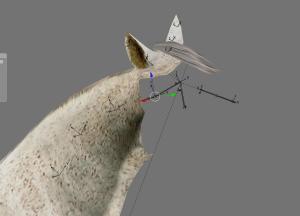 Ensuite, pour placer la tête dessus, on va noter ce point (ou plutôt l’enregistrer comme référence, et déplacer la tête sur la référence. Appuyer sur shift-S et sélectionner Curseur->Sélection ; à ce stade le curseur 3D est venu se mettre sur le point sélectionné.  On va maintenant placer la tête sur cette référence qui est la base de la tête. Sortir du mode édition. Sélectionner la tête. Appuyer sur shift-S et sélectionner « Sélection -> Curseur ». 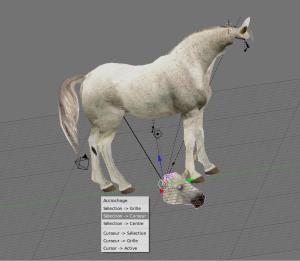 Ca y est… la tête est bien positionnée !  Quoi ?? elle n’y est pas ?? Mais si, mais si… mais elle est positionnée à l’endroit de l’os de la tête en position repos (sans animation), hors le squelette est modifié par l’animation. Ceci montre que la tête n’est pas liée au squelette. Qu’à cela ne tienne : on va les lier ! Sélectionner la tête (clic droit dessus), puis le squelette (shift clic droit dessus). Puis taper CTRL-P Selectionner « armature », puis « don’t create groups » (c’est à dire ne pas créer un liste de nom d’os pour la tête… on la fera nous même).  Il ne s’est rien passé ?, la tête est toujours au même endroit ? Oui ! et c’est normal : on a simplement dit que la tête était rattachée au squelette mais pas qu’elle était la dépendance. C’est ce qu’on va faire. Sélectionner la tête. Dans le panneau édition (F9), sous l’onglet « liens et matériaux », au dessous de « vertex group », cliquer sur Nouveau, et remplacer le nom par « Bip02 Head » ; on vient de déclarer un nom de groupe, et on va maintenant y mettre des vertex.  La tête étant toujours sélectionnée, passer en mode « weight paint » ; la tête devient bleue, indiquant que les vertex ne dépendent pas du groupe indiqué (Bip02 Head).  Passer la souris (qui s’est transformée en pinceau) sur le maillage. La tête se déforme car tous les points touchés par la souris sont désormais connu comme dépendant de l’os « Bip02 Head » qui est repositionné par l’animation idle, alors que les autres demeurent inchangés. Afin de ne pas devoir passer chaque vertex en revue, on va faire un affectation globale. En bas de la fenêtre 3D, activer la visualisation des faces.  Puis effectuer la commande « peinture > set weight » (ou shift K) ; tous les vertex sont désormais affectué du poids choisi (ici 1), et la tête prend enfin la position souhaitée.  Il faut recommencer les opérations ci dessus avec la corne et l’os « Bip02 Head », l’œil gauche avec l’os « Left Eye » et l’œil droit avec « Right Eye ». Note : j’ai dû réorienter les yeux, car ceux ci avant une orientation étrange. Et c’est fini pour la création du corps. Tout est paré pour les animation ! (si je n’ai rien oublié !) 
Dernière édition par baronf le Dim 25 Sep 2011, 11:30, édité 1 fois | |
|   | | Gwendolyne
Moddeur


 Nombre de messages : 18 Nombre de messages : 18
Age : 62
Date d'inscription : 11/09/2011
 |  Sujet: Retour sur le Tuto Sujet: Retour sur le Tuto  Dim 25 Sep 2011, 06:26 Dim 25 Sep 2011, 06:26 | |
|  UN GRAND RESPECT pour le Tuto ! UN GRAND RESPECT pour le Tuto !  Et je sais de quoi je parle, j'en ai rédigé quelques-uns pour BG2. Ça a dû te prendre un temps fou... Cela dit, je l'ai essayé cette nuit en recommançant tout à zéro. Ça faisait trois jours que je testais toutes les commandes pour essayer de résoudre le problème. Malheureusement sans grand résultat... La bonne nouvelle ("le verre à moitié plein"), c'est que j'ai pu un peu mieux comprendre comment fonctionne Blender. Avant de rentrer dans le vif du sujet, j'ai plusieurs questions "subsidiaires" : 1) Je trouve ta vue beaucoup plus facile à travailler. Je n'ai pas réussi à la reproduire en jonglant avec les axes. Peut-être ai-je loupé une fonction essentielle. 2) Les rendus avi et jpeg ne semblent pas prendre en compte la robe du cheval : en fait, seule la queue semble correspondre aux DDS. La robe de la licorne ressemble plutôt à la texture dans le panneau représentant une "boule", beaucoup plus sombre que dans l'écran de visualisation des textures. Peux-tu vérifier si ça vient de moi ou d'une option (style ombre ou éclairage qui assombrit la texture) ? 3) Il m'a fallu un moment avant de comprendre que "sélectionner le squelette", c'est "sélectionner Scene Root". 4) Lorsque je zoome pour sélectionner un os, il est parfois impossible de revenir à l'image de départ (non zoomée). 5) Comment centrer l'image ? - Baronf a écrit:
Pour les textures, c’est probablement dû aux différences de répertoires ; les miennes pointent sur le répertoire où j’ai extrait les archives d’oblivion.
Exemple pour le fichier Horse_grey.dds :
H:\JEUX\oblivion\utilitaires\TES4BSA\OBLIVION BSA FILES\extrated files\textures\creatures\horse\Horse_Grey.dds
Pour avoir tes propres textures en rendu d’image, il faut que tu modifies le lien, soit en l’éditant directement, soit en allant chercher le fichier à l’aide de la petite icône en forme de livre à gauche du nom du fichier dans l’onglet image du panneau texture (F6). Si je modifie les textures via F6, je me retrouve avec 2 textures identiques dans l'éditeur UV. Alors j'ai fini par régler le pb des textures de ton fichier en créant ton arborescence sur une clé USB (lecteur H) : elles sont désormais disponibles. Quant à mes propres fichiers, ça fonctionne en modifiant les fichiers nif avec Nifskope. Mais tout ça n'est que détails...  J'ai été bloqué dans la partie Weight Painting (Au passage, sur l'image, tu avais déjà déplacé la corne...). - Baronf a écrit:
Passer la souris (qui s’est transformée en pinceau) sur le maillage.
La tête se déforme car tous les points touchés par la souris sont désormais connu comme dépendant de l’os « Bip02 Head » qui est repositionné par l’animation idle, alors que les autres demeurent inchangés.
Afin de ne pas devoir passer chaque vertex en revue, on va faire un affectation globale.
En bas de la fenêtre 3D, activer la visualisation des faces, puis effectuer la commande « peinture > set weight » (ou shift K) ; tous les vertex sont désormais affectué du poids choisi (ici 1), et la tête prend enfin la position souhaitée.  Je n'ai pas accès à la commande Set Weight, ni à Shift K... : Elle n'apparaît pas dans la liste entre "Clean Weight" et "Apply Bone Envelopes to Vertex Groups". Alors voilà ce que j'ai pu faire "à la main" :  Ça ne fonctionne pas très bien... Par ailleurs, une fois la tête mise en place (enfin, en l'espèce, considérons que c'est fait...), comment sélectionner les autres os du squelette ( Bip02 Head, Left Eye, Right Eye) ? Dès que j'essaie, le curseur sélectionne automatiquement la tête. - Baronf a écrit:
Note : j’ai dû réorienter les yeux, car ceux ci avant une orientation étrange. Je n'y suis pas encore... Considérant que tous mes problèmes soient réglés, j'imagine qu'il ne me restera plus qu'à réimporter skeleton + les animations que je souhaite pour terminer la base de mon fichier... Plus tard, viendra la phase de diminution de nb de vues (+ de 100 pose un problème de fluidité dans le moteur BG2), ainsi que le pb de la marche, de la course et de la ruade qui déplacent la licorne vers l'avant. Sans compter la modification de l'emplacement de la caméra pour gérer les différentes vues (Sud, S-O, O, N-O, N, N-E, E et S-E). En tout cas, malgré tout, j'avance, ni au trot, ni au galop, mais à pas mesurés... | |
|   | | baronf
Compagnon ArchipelModeur


 Nombre de messages : 1497 Nombre de messages : 1497
Age : 62
Date d'inscription : 27/08/2007
 |  Sujet: Re: Pb Plugin Niftools avec Blender 2.59 Sujet: Re: Pb Plugin Niftools avec Blender 2.59  Dim 25 Sep 2011, 11:56 Dim 25 Sep 2011, 11:56 | |
| - Gwendolyne a écrit:
UN GRAND RESPECT pour le Tuto ! 
Et je sais de quoi je parle, j'en ai rédigé quelques-uns pour BG2. Ça a dû te prendre un temps fou...
oui ! (mais c’est pour aider) - Gwendolyne a écrit:
Avant de rentrer dans le vif du sujet, j'ai plusieurs questions "subsidiaires" :
1) Je trouve ta vue beaucoup plus facile à travailler. Je n'ai pas réussi à la reproduire en jonglant avec les axes. Peut-être ai-je loupé une fonction essentielle.
2) Les rendus avi et jpeg ne semblent pas prendre en compte la robe du cheval : en fait, seule la queue semble correspondre aux DDS. La robe de la licorne ressemble plutôt à la texture dans le panneau représentant une "boule", beaucoup plus sombre que dans l'écran de visualisation des textures. Peux-tu vérifier si ça vient de moi ou d'une option (style ombre ou éclairage qui assombrit la texture) ?
3) Il m'a fallu un moment avant de comprendre que "sélectionner le squelette", c'est "sélectionner Scene Root".
4) Lorsque je zoome pour sélectionner un os, il est parfois impossible de revenir à l'image de départ (non zoomée).
5) Comment centrer l'image ?
1&5 : les rotations avec blender peuvent se faire à la souris ou au clavier. A la souris, en appuyant sur le bouton central de la souris (molette). Le centre de rotation est donné par le « curseur », qui est un point particulier qui permet de nombreuse opération (une sorte de point de référence). Pour visualiser le curseur exécute la commande Vue>Paramètre de la vue dans le menu en bas de la fenêtre 3D ; une petite fenêtre d’info va apparaître. De même si tu veux avoir des infos de positionnent sur le point, l’objet… sélectionné, tape B lorsque la souris est sur la vue 3D ; autre petite fenêtre. Ces deux fenêtres sont quasiment indispensables (je note que tu ne les as pas sur ton image, et note à ton tour qu’elles apparaissent sur les miennes). Tu peux modifier les valeurs en cliquant dessus brievement (édition), ou en faisant cliquant à (bouton gauche) dessus et en déplaçant la souris tout en maintenant l’appui du bouton (slider), ou en cliquant brièvement à gauche ou à droite de la case où se trouve la valeur (incrément ou décrément par pas). Lorsque tu cliques avec le bouton gauche sur la vue 3D, le curseur change de position et se met là où tu as cliquer (c’est parfois énervant, car il arrive de le faire par erreur, et il n’est pas possible de revenir en arrière) ; le seul inconvénient est qu’il manque un info de positionnement (selon l’axe perpendiculaire à l’écran), et la valeur n’est pas toujours choisie avec bonheur. Pour centrer ta vue sur le curseur, appui sur C dans la fenêtre 3D. Si tu veux centrer le curseur sur le point de référence d’un objet, sélectionne le et effectue la commande shift-S puis « curseur > sélection ». Si tu souhaites centrer le curseur sur le centre géométrique d’ un ou plusieurs point du maillage, passe en mode édition sur l’objet, sélectionne tes points et fait la commande précédente. J’avoue que la manipulation n’est pas facile… Au clavier, utilise le clavier numérique : 3 = côté, 1 = face, 7=dessus, shift 3 = autre côté, shift 1=arrière, shift 7= dessous, 5 = basculement entre vue orthogonale et perspective, 0 = vue caméra, 4 et 6 rotation gauche/droite, 8 et 2 rotation haut/bas (le pas de ces dernières rotation est donné dans la fenêtre d’option (onglet « Vue & Commande »), fenêtre cachée sous le bandeau supérieur de blender. 2 : de base oui, c’est beaucoup plus sombre. Il faut ajouter des lumières (ou lampes) ; tu as plusieurs types de lumière que tu peux ajouter (spot, ambiance, hémisphérique…) et il te faudra les paramétrer. Tu peux aussi dire si telle ou telle lampe projète de l’ombre ou pas… De plus il te faudra jouer avec les paramètres de la texture pour obtenir un bon rendu ; de base on a l’impression que le cheval, même coloré avec l’image dds », est en plastique brillant. Je manque d’expérience et ne peux guère t’aider (je voudrais bien apprendre, car j’ai envie de faire des scènes et des animations 3D, mais je manque de temps). Il faut que tu lises des tutos blender (sur blender.org par exemple, ou « le site du zéro » comme l’a fait mya79). 3- désolé. J’ai utilisé le terme squelette, car c’est ce qu’il est. Mais il est vrai que ce squelette s’appelle « Scene Root » (d’ailleurs comme beaucoup d’objet nif d’oblivion). - Gwendolyne a écrit:
Je n'ai pas accès à la commande Set Weight, ni à Shift K... : Elle n'apparaît pas dans la liste entre "Clean Weight" et "Apply Bone Envelopes to Vertex Groups".
Tu as oublié quelque chose ! J’avais écrit : « En bas de la fenêtre 3D, activer la visualisation des faces, puis effectuer la commande « peinture > set weight » (ou shift K). » Mais mon texte était imprécis ; en fait, c’est pour ça que j’ai buté la première fois que je voulais faire le tuto… trop de chose à décrire… J’ai modifié le tuto. L’option visualisation/non-visualisation des faces se fait en cliquant sur le bouton représentant un petit triangle jaune en bas de la fenêtre 3D en mode « weight paint ». Lorsque l’option visualisation des faces est activé, celle-ci sont visibles sur le modèle et tu peut même sélectionner celle qui seront affectée par les opérations d’affectation de poids (comme en mode édition). - Gwendolyne a écrit:
Ça ne fonctionne pas très bien...
Par ailleurs, une fois la tête mise en place (enfin, en l'espèce, considérons que c'est fait...), comment sélectionner les autres os du squelette ( Bip02 Head, Left Eye, Right Eye) ? Dès que j'essaie, le curseur sélectionne automatiquement la tête.
Avec le groupe (os) « Bip02 Head », la tête devrait être intégralement rouge car elle dépend intégralement de cet os, et aucun autre groupe de vertex ne devrait exister. Note : il n’est pas réellement nécessaire que les points du maillage est un coefficient de 1 pour l’os « Bip02 Head », car les poids sont normalisé par la suite. Ainsi un vertex qui serait lié avec un coefficient de 0.5 à « Bip02 Head » et ne serait lié à aucun autre os, bougerait intégralement avec le premier (il n’y en a pas d’autre !). De même un vertex qui dépendrait de deux os avec un coefficient de 1 pour chacun, aurait un déplacement partagé pour moitié à chacun d’eux. L’important dans notre cas, est qu’aucun vertex n’ai un poids 0 pour « Bip02 Head ». Humm… il me semble (mais peut-être me trompè-je), que la tête n’est pas positionnée du bon côté de l’os « Bip02 Head ». Avertissement : Lorsque tu déplaces la tête, déplace l’objet et non le maillage de celle ci en mode édition, sinon tu perds toute référence commune entre la tête et le corps, ton positionnement sera approximatif, et il te faudra repositionner tous les points devant entrer en contact avec le corps afin d’éviter une coupure. Si par erreur, il survenait que tu déplaces le maillage à l’intérieur de l’objet tête, annule l’opération, et si tu ne peux pas, ou plus, recharge une tête (c’est lus rapide). - Gwendolyne a écrit:
Considérant que tous mes problèmes soient réglés, j'imagine qu'il ne me restera plus qu'à réimporter skeleton + les animations que je souhaite pour terminer la base de mon fichier...
oui - Gwendolyne a écrit:
Plus tard, viendra la phase de diminution de nb de vues (+ de 100 pose un problème de fluidité dans le moteur BG2), ainsi que le pb de la marche, de la course et de la ruade qui déplacent la licorne vers l'avant.
Sans compter la modification de l'emplacement de la caméra pour gérer les différentes vues (Sud, S-O, O, N-O, N, N-E, E et S-E).
Tu pourras régler la vitesse des animations, et le nombre de vue. Pour l’orientation, vois ce qui est dis plus haut avec le pavé numérique. - Gwendolyne a écrit:
- En tout cas, malgré tout, j'avance, ni au trot, ni au galop, mais à pas mesurés...
Juste un commentaire, pour te dédouaner : tu as commencer par l’une des parties les plus difficile du modding ! Ce n’est pas la majorité des moddeurs d’oblivion qui se lance dans l’animation (même si dans ton cas, tu t’arrêteras à blender et n’exporteras pas ce que tu fais vers oblivion). | |
|   | | Gwendolyne
Moddeur


 Nombre de messages : 18 Nombre de messages : 18
Age : 62
Date d'inscription : 11/09/2011
 |  Sujet: Re: Pb Plugin Niftools avec Blender 2.59 Sujet: Re: Pb Plugin Niftools avec Blender 2.59  Lun 26 Sep 2011, 18:19 Lun 26 Sep 2011, 18:19 | |
| 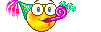 VICTOIRE !!! Enfin presque... Je confirme qu'il est très difficile de sélectionner les os après avoir repositionné la tête. Pour ce faire, le moyen le plus simple pour moi a été d'aller les sélectionner dans l'organigramme de la fenêtre Animation. À ce sujet, il y a une chose que tu devrais peut-être "affiner" dans le tuto : - Baronf a écrit:
- En mode édition, il faut sélectionner la base de l’os « Bip02 Head » qui va être le point où va s’accrocher la tête.
Afin d’aider, mieux vaut repérer l’os préalablement en sélectionnant les os successivement par clic droit au milieu de ceux ci ; le nom de l’os sélectionné apparaît en bas à gauche de la vue 3D. Une fois l’os trouvé, sélectionner l’extrémité voulue (clic droit dessus).
...
Humm… il me semble (mais peut-être me trompè-je), que la tête n’est pas positionnée du bon côté de l’os « Bip02 Head ». En effet, j'ai dû m'y reprendre à 3 fois avant de comprendre que la « base de l'os Bip02 Head » était son extrémité gauche (cf. images suivantes). Dans mes essais précédents (et en l'occurence l'image que je t'ai communiquée dans un précédent message), j'avais sélectionné par défaut « Bip02 Head » avec le curseur au centre de l'os. J'ai pu vérifier la « base de l'os » en comparant la position du curseur dans tes captures d'écran, ton fichier et le mien, grâce aux fameuses petites fenêtres "Coordonnées" et "Paramètres de la Vue". Encore un bon truc !   La première miniature illustre la sélection par défaut de l'os « Bip02 Head », la seconde, le résultat (bon) en sélectionnant le segment à gauche. Par ailleurs, si mes tentatives de Weight Painting foiraient, c'est effectivement parce j'avais coché la case "All Face" dans la petite fenêtre des propriétés de Weight Paint, et non le petit triangle jaune. Merci d'avoir rectifié le tuto. Donc j'ai tout repris à zéro et réussi toutes les étapes jusqu'aux yeux : "ça a plutôt de la gueule".  - Baronf a écrit:
Note : j’ai dû réorienter les yeux, car ceux ci avaient une orientation étrange. En effet, l'oeil droit pointe bizarrement en bas. Je suis très intéressé par tes modifs. Quant à l'oeil gauche, j'ai du mal à le voir lorsque je tourne la licorne. Peut-être me suis-je planté dans la sélection de "Left Eye" - Il est vrai que ces "os" sont composés de 2 ou 3 segments (jaunes) et que je ne n'ai peut-être pas sélectionné le bon. Je vais donc refaire un essai sur l'oeil gauche.  Par ailleurs, j'ai failli confondre les os « Bip02 EyeLeft » et « Bip02 EyeRight » avec « Left Eye » et « Right Eye ». À ce sujet, pour information, quelle est la différence entre eux ? Une fois les yeux bien positionnés, il me restera à travailler sur le rendu des textures et la position idéale de la caméra pour que la perspective de la Licorne corresponde à celle des cartes du moteur BGII. - Baronf a écrit:
- Gwendolyne a écrit:
- Gwendolyne a écrit:
Plus tard, viendra la phase de diminution de nb de vues (+ de 100 pose un problème de fluidité dans le moteur BG2), ainsi que le pb de la marche, de la course et de la ruade qui déplacent la licorne vers l'avant. Tu pourras régler la vitesse des animations, et le nombre de vues.
Pour l’orientation, vois ce qui est dis plus haut avec le pavé numérique. OK pour la vitesse et le nombre de vues que j'ai repérés dans les paramètres du rendu. Ma question était mal posée : Ma seule expérience en la matière est limitée et a été effectuée sur gmax. Dans ce logiciel, il est très facile de supprimer une ou plusieurs "clés" (positions) d'une animation. De plus, gmax propose ensuite une option qui permet de "lisser" les mouvements du squelette selon le nombre total de positions que l'on souhaite et celles que l'on a réellement définies, ce qui permet de rendre le mouvement plus fluide. Avant de me lancer dans cette étape, je souhaitais savoir si : 1) la suppression d'une position de l'animation était aussi facile dans Blender. 2) Blender propose une fonction de "lissage" équivalente. J'ai consulté les commandes dans la partie Action : il me semble que c'est faisable... - Baronf a écrit:
- Ahhh, les créatures d’oblivion, les squelettes et les orientations bizarres…
Si tu importes le squelette d’origine avec une animation, tu va aussi voir des choses curieuses… des rotations de 90°…
C’est normal.
Le fichier d’animation repositionne les os du cheval, et les rotations que tu cites sont possibles ; Bethesda s’en sort… car ils sont cohérents avec eux même.
Si tu le fais marcher, peut-être même qu’il va se déplacer en crabe… perpendiculairement à sa direction. De toute façon, si tu souhaites faire une vidéo d’animation sur sa marche, il va certainement falloir que tu supprimes le déplacement.
On verra comment plus tard. Puisque je vais utiliser les rendus bmp de chaque position des animations pour les intégrer dans un fichier .bam pour BGII, je n'aurai pas ces fameux pbs de "déplacement en crabe" qui hantent les différentes rubriques de ce forum (d'après ce que j'ai pu lire...). En revanche, je suis beaucoup plus embêté par le déplacement de la licorne lorsqu'elle marche, galope ou rue. Dans les animations BGII, les animations de déplacement sont statiques, c'est le moteur du jeu qui gère le déplacement des créatures.  Comme tu le vois, la licorne courre sur place (ici, conversion de la licorne AoW en format BGII. Ne fais pas attention à la mauvaise qualité de l'image, elle est due à la compression gif. Elle rend beaucoup mieux dans le jeu.). Son déplacement sur les cartes est géré par le jeu. Or, certaines animations d'Oblivion génèrent un déplacement de la Licorne. C'est pourquoi ta proposition d'aide pour "annuler" ces déplacement me serait très utile. - Baronf a écrit:
Juste un commentaire, pour te dédouaner : tu as commencé par l’une des parties les plus difficile du modding !
Ce n’est pas la majorité des moddeurs d’Oblivion qui se lancent dans l’animation (même si dans ton cas, tu t’arrêteras à Blender et n’exporteras pas ce que tu fais vers Oblivion).
Certes, mais je suppose qu'il en va des moddeurs d'Oblivion comme de ceux de BGII : à quoi sert un mod s'il n'introduit pas d'éléments nouveaux (objets, sorts, créatures, animations...) ? Très orienté "Donjons et Dragons", mon mod renoue avec la bonne vieille tradition de la lutte ancestrale entre les paladins et les dragons, souvent esquivée car effectivement trop souvent "mortelle" pour les joueurs. Par ailleurs, la Licorne est le "Saint Graal" des moddeurs de BGII : de nombreux forums lui ont été consacrés mais personne n'a jusqu'ici réussi à en incorporer une dans le moteur du jeu. J'espère bien y parvenir. En tout cas, c'est bien engagé, en grande partie grâce à ton aide précieuse. Et je ne te parle même pas des personnages qui pourraient chevaucher des montures : le moteur BGII ne le permet pas. Le seul moyen d'y parvenir est de tricher en créant une nouvelle créature composée du personnage et de sa monture : c'est quasiment infaisable !!! Je vais aussi créer des fichiers pour des chevaux "normaux" scellés et harnachés. Sur gmax, la selle se positionnait automatiquement sur le dos du cheval, mais la bride posait le même pb que la tête et ses composants. J'imagine que je vais devoir la traiter comme la corne et les yeux. En tout cas, je vais essayer. | |
|   | | baronf
Compagnon ArchipelModeur


 Nombre de messages : 1497 Nombre de messages : 1497
Age : 62
Date d'inscription : 27/08/2007
 |  Sujet: Re: Pb Plugin Niftools avec Blender 2.59 Sujet: Re: Pb Plugin Niftools avec Blender 2.59  Lun 26 Sep 2011, 23:10 Lun 26 Sep 2011, 23:10 | |
| - Gwendolyne a écrit:
- Gwendolyne a écrit:
- Je confirme qu'il est très difficile de sélectionner les os après avoir repositionné la tête. Pour ce faire, le moyen le plus simple pour moi a été d'aller les sélectionner dans l'organigramme de la fenêtre Animation.
À ce sujet, il y a une chose que tu devrais peut-être "affiner" dans le tuto : Il n'y a pas de problème pour sélectionner l'os: si la texture te gène pour le voir, passe en visualisation filaire (appui sur Z, peut-être plusieurs fois, ou appui sur D et choisis "fil de fer"), sélectionne le squelette (par un os visible comme Bip01 Non Accum), passe en mode édition. Pour revenir en texturé, appuis sur D puis choisi "Texturé" - Gwendolyne a écrit:
OK pour la vitesse et le nombre de vues que j'ai repérés dans les paramètres du rendu. Ma question était mal posée :
Ma seule expérience en la matière est limitée et a été effectuée sur gmax. Dans ce logiciel, il est très facile de supprimer une ou plusieurs "clés" (positions) d'une animation. De plus, gmax propose ensuite une option qui permet de "lisser" les mouvements du squelette selon le nombre total de positions que l'on souhaite et celles que l'on a réellement définies, ce qui permet de rendre le mouvement plus fluide.
Avant de me lancer dans cette étape, je souhaitais savoir si :
1) la suppression d'une position de l'animation était aussi facile dans Blender.
2) Blender propose une fonction de "lissage" équivalente.
J'ai consulté les commandes dans la partie Action : il me semble que c'est faisable... Oui à tes deux questions (le mode lisser est le mode par défaut). Dans la fenêtre action, tu peux supprimer des clefs, les dupliquer, les déplacer... comme les points du maillages 3D. Plutôt que de supprimer des clefs et déplacer les clefs restante pour raccourcir ou allonger le temps, tu peux aussi mettre un facteur d'échelle sur tout ou partie. Pour le faire sur l'ensemble, sélectionne toutes les clefs (appuis sur A, autant des fois qu'il faut pour que tous les point soient jaunes), appuis sur S puis soit déplace la souris, soit entre une valeur d'échelle. Pour replacer tes clefs afin qu'elles commence à un, appuis sur G et déplace le tout avec la souris (ou entre une valeur) Sinon, tu dois pouvoir, dans le panneau Scene (F10), changer les FPS... - Gwendolyne a écrit:
Certes, mais je suppose qu'il en va des moddeurs d'Oblivion comme de ceux de BGII : à quoi sert un mod s'il n'introduit pas d'éléments nouveaux (objets, sorts, créatures, animations...) ? Tu peux aussi créer des histoire des quêtes, bâtir tout d'un nouveau monde avec les objets existants! - Gwendolyne a écrit:
- Je vais aussi créer des fichiers pour des chevaux "normaux" scellés et harnachés. Sur gmax, la selle se positionnait automatiquement sur le dos du cheval, mais la bride posait le même pb que la tête et ses composants.
J'imagine que je vais devoir la traiter comme la corne et les yeux. En tout cas, je vais essayer.
Les selles d'oblivion se traitent comme le corps, la crinière, ou la queue; tu n'à qu'à l'importer comme pour ces éléments (import Geomerty onle + parent to seleted") | |
|   | | Gwendolyne
Moddeur


 Nombre de messages : 18 Nombre de messages : 18
Age : 62
Date d'inscription : 11/09/2011
 |  Sujet: Re: Pb Plugin Niftools avec Blender 2.59 Sujet: Re: Pb Plugin Niftools avec Blender 2.59  Mer 28 Sep 2011, 01:53 Mer 28 Sep 2011, 01:53 | |
| Ça y est : j'ai mes fichiers, même ceux des chevaux harnachés. En fait, comme tu l'as dit, la selle se positionne automatiquement. Quant à la bride, il m'a suffi d'utiliser la même technique que pour la tête, et le tour a été joué. Quelle honte, je m'aperçois que je me la joue et que je parle comme un vieux pro !!! Honte à moi... J'ai aussi modifié la position des yeux (sur la branche basse de Left et Right Eye). Ça ne rend pas aussi bien que ta licorne, mais ça ira pour l'instant, d'autant plus que la taille de la Licorne sera bien rétrécis pour coller à l'univers BGII. J'espère que ce léger défaut ne se verra pas à l'écran. Si c'est le cas, et bien, je me remettrai au boulot ! Je travaille actuellement sur la caméra, les lampes et surtout les textures pour qu'elles rendent beaucoup mieux que ce plastique hideux, style années 70. Un petit détail, lorsque j'importe de nouveau le squelette plus une animation (ici Fastforward), voici ce qu'il se passe :  Cela dit, il me suffit de le supprimer (Del) et d'ouvrir la fenêtre Animation pour constater que l'animation a été conservée et est opérationnelle (je dispose d'Idle et Fastforward). C'est valable pour toutes les animations que j'ai testées. Donc ça fonctionne, même si je n'ai pas compris le pourquoi du comment ! J'ai découvert un plug-in DDS pour Gimp et Photoshop qui permet de modifier les fichiers textures DDS (la robe des chevaux, leur corne, etc...). Je verrai s'il est possible de créer une robe de licorne rouge (plutôt flamboyant). De même, il sera peut-être aussi utile de rendre sa robe beaucoup plus immaculée puisque pour l'instant, sa base est celle d'un cheval gris (très clair, mais gris quand même). As-tu testé ces outils ou as-tu connaissance de retours d'expérience à ce sujet ? - Baronf a écrit:
- Gwendolyne a écrit:
Certes, mais je suppose qu'il en va des moddeurs d'Oblivion comme de ceux de BGII : à quoi sert un mod s'il n'introduit pas d'éléments nouveaux (objets, sorts, créatures, animations...) ?
Tu peux aussi créer des histoire des quêtes, bâtir tout d'un nouveau monde avec les objets existants !
Entièrement d'accord ! La qualité du scenario (ou de la "quête") est un paramètre qui me paraissait tellement évident que je ne l'avais pas mentionné. J'en sais quelque chose, ça fait si longtemps que je bosse sur mon mod que je ne compte plus les versions de scenar qui ont changé... | |
|   | | Contenu sponsorisé
 |  Sujet: Re: Pb Plugin Niftools avec Blender 2.59 Sujet: Re: Pb Plugin Niftools avec Blender 2.59  | |
| |
|   | | | | Pb Plugin Niftools avec Blender 2.59 |  |
|
Sujets similaires |  |
|
| | Permission de ce forum: | Vous ne pouvez pas répondre aux sujets dans ce forum
| |
| |
| |
|







